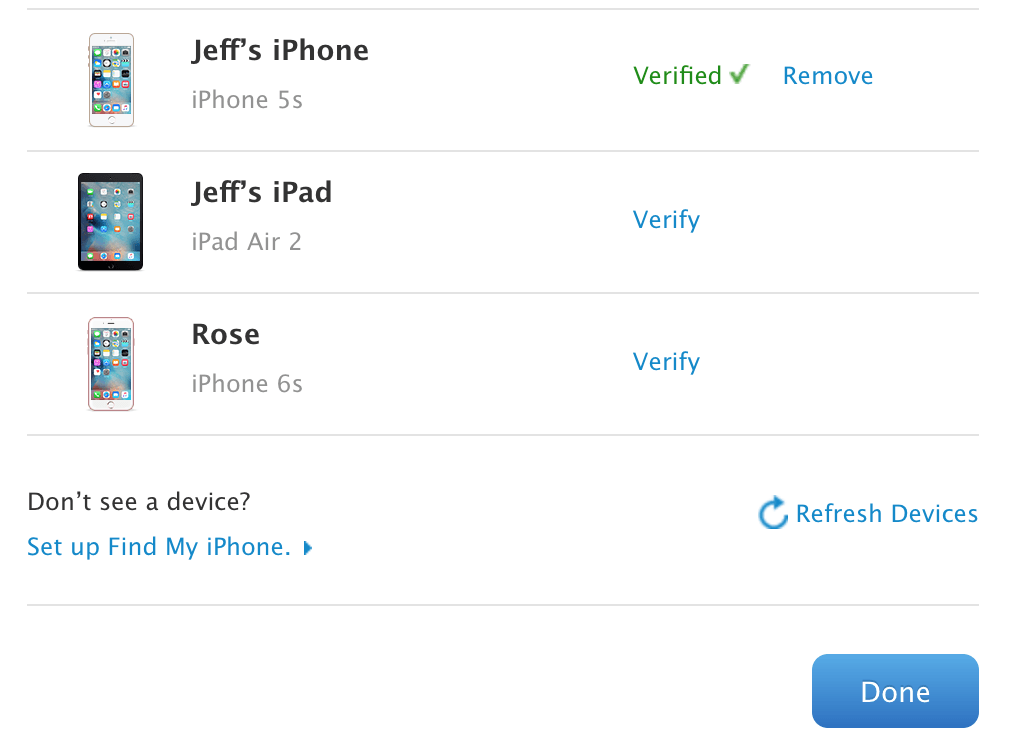Как подтвердить подозрительный вход
Большинство пользователей, входят в свои учетные записи с нескольких компьютеров и мобильных устройств, поэтому иногда трудно определить, что это на самом деле вы, а не другая личность.
Поэтому каждый вход оценивается по нескольким критериям:
- Дата и время: Если вы увидите, что время и дата приходятся на период, в котором вы входили со своего компьютера, телефона или приложения (например. Picasa, чат и клиент электронной почты), ваша учетная запись может быть подверглась нападению со стороны хакеров.
- IP-адрес и домен: Среди информации о каждом входе в систему, указан IP-адреса и домен, с которым он связан. Доменное имя, как правило, позволяет определить поставщика услуг интернета (например, оператора сотовой сети), с инфраструктуры которого последний раз использовалась ваша учетная запись. Указанный домен иногда может быть неправильным. Так что если вы все еще не уверены, что это Ваш логин, вы можете выполнить обратную проверку IP-адреса. Таким образом, вы получите больше информации о компьютере или устройстве, с которого был осуществлен вход.
- Местоположение: Если местоположение – физическое или имя домена для Вас необычны, это может означать атаку хакеров. Вход с мобильного телефона иногда показывает другое местоположение, чем реальное, но даже в этом случае домен должен принадлежать вашему оператору мобильной связи.
Что делать при подозрительном входе
Если у вас есть сомнения, что все перечисленные входы были сделаны Вами:
- Проверьте компьютер антивирусом. Некоторые хакеры устанавливают на компьютерах программы для отслеживания вводимых символов, а сканирование на наличие вирусов ограничит это риск.
- Измените свой пароль. Вероятно, кто-то знает его и он использовал его, чтобы войти в ваш аккаунт.
- Обновите опции восстановления аккаунта. Если кто-то действительно вошел на ваш аккаунт, он может также изменить настройки, чтобы получить новый пароль на адрес электронной почты.
Как узнать, есть ли у кого-то доступ к вашей системе
Чаще всего пароли крадут не клиенты, которые сами забывают выйти из iCloud перед продажей смартфона или таблетки. Или же они вводят свои данные в чужую систему, в очередной раз забыв выйти из всех своих аккаунтов.
Не стоит пренебрегать подобными стратегиями и мошенникам, которые рекламируют смартфон, а затем удаленно блокируют его и требуют заплатить за пароль.
На то, что доступ к учетным записям Apple ID и iCloud имеет другой человек, указывает ряд следующих признаков:
- Возможно, вы получите по почте сообщение об использовании логина и пароля Apple ID для входа в другую систему. Сам пароль не подойдет для идентификации сразу после выхода из системы.
- Вы можете увидеть сообщение о том, что ваш пароль Apple ID, информация об учетной записи или другая информация была обновлена, хотя это не так.
- Система находится в режиме Misplaced Mode или заблокирована, но вы не сделали этого.
- В переписке есть сообщения, которые вы не писали, покупки, которые вы не совершали, счета, которые не были открыты для вас рядом с этим номером.
Все вместе или по отдельности означает, что управление вашим Apple ID было перехвачено другим человеком
Обычно очень важно обращать внимание на любые нездоровые действия с аккаунтом и оперативно реагировать на них
На устройстве восстановлены настройки по умолчанию, чтобы продолжить войдите в аккаунт Google – что делать?
Нередко пользователи Андроид устройств сталкиваются с проблемой – после полного сброса (Hard Reset) они не могут подключить свою учетную запись Гугл, а на экране появляется сообщение «на устройстве восстановлены настройки по умолчанию, чтобы продолжить войдите в аккаунт Google». Что делать в такой ситуации, как исправить ошибку. Решение есть, и оно универсально для любой модели, независимо от производителя – LG, Samsung, Lenovo и т.д.
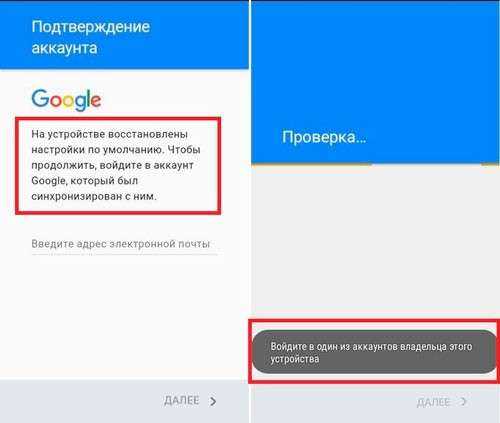
Суть проблемы
С одной стороны – это правильно. Но что делать, если человек реально не помнит авторизационную информацию, а указать другой адрес электронной почты не получается? Тогда следует прибегнуть к моей инструкции, где будет описано несколько несложных методов устранения проблемы.
На устройстве восстановлены настройки по умолчанию — что делать?
Самый простой метод заключается в отключении интернет соединения. Достаточно выключить WiFi и передачу данных на телефоне, или же на время извлечь SIM-карту, отключить роутер от питания. Как только система не сможет установить связь с сервером проверки, этот шаг будет проигнорирован.
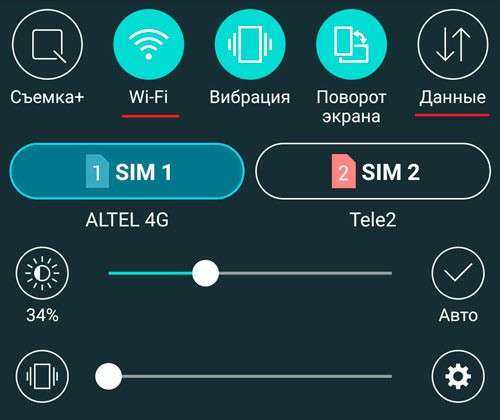
Выполняем сброс настроек аккаунта Google
Вышеописанный способ не всегда оказывается полезным. Если в Вашем случае это так, тогда переходим к более радикальному решению. Нам нужно попасть в настройки смартфона. Но сделать это привычным образом не получиться, поскольку на экране имеется блокирующее уведомление. Поступаем следующим образом:
- Обязательно выбираем русский язык в качестве главного сразу после запуска устройства;
- Нажимаем снизу на кнопку «Home» (Домик) и удерживаем её несколько секунд, чтобы запустилось поисковое приложение Гугл;
- Теперь в строке вводим запрос – «настройки» и ниже видим найденный результат, по которому тапаем пальцем и оказываемся в нужном месте;
- Далее — дело техники. В зависимости от версии Android, нужно отыскать пункт, отвечающий за сбрасывание данных учетной записи. Чаще всего он называется «Восстановление и сброс»:
Обнуление лицензий DRM
Что это за «дичь» — я рассказывал здесь. Не буду повторяться и сильно углубляться в теорию. Отмечу, что данный метод следует применять только тогда, когда первые два варианта не сработали. К слову, не на всех моделях это сработает. Но на телефоне Huawei Honor A5 (у моей жены такой) всё получилось.
Следует запастись кабелем OTG, чтобы можно было подсоединить USB-флешку к мобильному гаджету. Опять же, не все девайсы поддерживают подобный функционал. Дальнейшие действия показаны в видео-инструкции ниже.
Сразу предупрежу, что после подключения накопителя к смартфону может пройти немало времени, пока произойдет полное определение носителя.
Утилита Development Settings
Программа предоставляет доступ к инструментам для разработчиков, среди которых можно отыскать «Настройки» и выполнить сброс учетной записи, ка было описано во втором решении. Опять же, понадобиться флешка с приложением DevSettings и OTG-кабель. Все манипуляции пошагово описаны в ролике:
Часто задаваемые вопросы
Теперь вы знаете индикаторы удаленного доступа и то, как защитить свой Mac от несанкционированного доступа в будущем, но у вас может возникнуть еще пара вопросов.
Можно ли удаленно взломать Mac?
Да, Mac не застрахованы от удаленного взлома. Если SSH включен, любой с правами администратора может удаленно выполнить код, который может привести к полному захвату вашего Mac.
Как просмотреть недавнюю активность на моем Mac?
Файл system.log в утилите консоли — хорошее место для начала. В этом файле журнала вы можете искать определенные ключевые слова. Если вы специально ищете события демонстрации экрана, воспользуйтесь приведенными выше инструкциями.
Как узнать свой Apple ID?
Если телефон работает, графический пароль известен и в целом никаких сложностей, кроме входа в учётную запись, у пользователя не возникает, узнать свой Apple ID можно непосредственно на Айфоне или Айпаде, не подключая устройство к компьютеру и не обращаясь в службу поддержки.
Если искомых данных нигде нет и устройство было куплено с рук, стоит поинтересоваться у владельца, заводил ли он вообще учётную запись; если Айфон приобретен в магазине, всё ещё проще: пользователю достаточно перейти на сайт Apple и пройти несложную процедуру регистрации.
В «Настройках»
Самый простой способ посмотреть свой Эпл АйДи — войти в меню «Настройки» iPhone. Восстановить Apple ID здесь не получится, зато найти информацию — легко; чтобы не потерять её снова, рекомендуется записать логин на листочке или хранить в «Заметках» устройства.
Чтобы найти Эпл АйДи, нужно:
Перейти из главного меню Айфона в раздел «Настройки».
Тапнуть по имени пользователя — в открывшемся окне, помимо Apple ID, появится информацию о подключённых сервисах.
Спустившись чуть ниже по странице, перейти в подраздел «iTunes Store и App Store».
Таким же образом информацию можно получить в подразделе «Пароли и учётные записи».
Здесь, в меню «Учётные записи», и находится Apple ID пользователя — при условии, что устройство зарегистрировано в iCloud.
Также узнать свой Эпл АйДи можно в подразделе «Об этом устройстве» — он находится всё в том же разделе «Настройки».
В App Store
В неподалёку от иконки «Настройки» в главном меню Айфона или Айпада находится другая, позволяющая владельцу устройства открыть магазин приложений, игр, музыки и электронных книг. Тапнув по стилизованной букве А в кружочке, пользователь попадёт в App Store, где и сможет найти свой Apple ID.
Владельцу устройства, который забыл пароль на iPhone, ни первый, ни предыдущий методы не помогут — просто потому, что, чтобы получить доступ к пунктам меню, нужно сначала разблокировать Айфон.
В iTunes Store
Точно таким же образом, имея доступ к меню телефона, можно посмотреть свой Apple ID в другом системном приложении — iTunes Store. Данные будут расположены приблизительно там же — на главной странице магазина. Существенное преимущество проверки Эпл АйДи здесь — возможность скопировать текст из поля учётной записи и вставить его в любой доступный редактор.
В iTunes на компьютере
Чтобы узнать свой Apple ID на персональном компьютере, нужно придерживаться следующего алгоритма:
Подключить Айфон или Айпад к ПК или ноутбуку с помощью USB-шнура или беспроводным способом и запустить программу.
Один раз щёлкнуть левой клавишей мыши по надписи «Учётная запись» — в самой верхней строчке выпадающего списка будет представлен Apple ID.
Аналогичным образом можно посмотреть свой Apple ID с помощью приложения для компьютера iCloud — или в программе «Найти iPhone», если она хотя бы раз использовалась ранее.
Мобильное приложение NumBuster
Следующее приложение, которое позволяет узнать имя контактов — NumBuster. Оно не такое популярное, если сравнивать его с GetContact, но в целом свои функции выполняет точно так же. Задумка у приложения похожая, но несколько изменена. Оно было создано для защиты от спама, мошенников и звонков со скрытых номеров. NumBuster чем-то напоминает социальную сеть, где люди привязывают свое фото и имя к номеру телефона и таким образом позволяют подтвердить свою личность для других людей. Благодаря нему можно защититься от спама и нежелательных звонков.
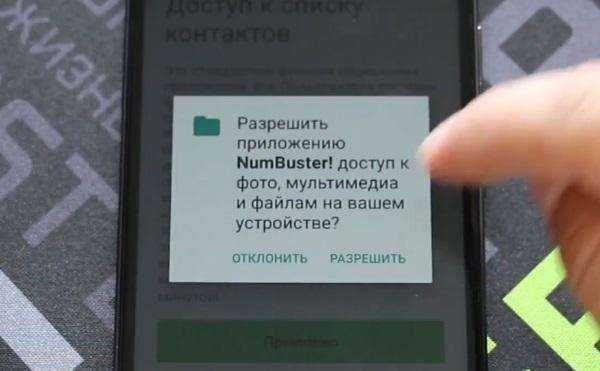
Как посмотреть:
- Чтобы просмотреть, как вы записаны у других, скачайте приложение и зарегистрируйтесь в нем.
- После того, как вы дадите разрешение на просмотр своих контактов, вы можете увидеть как вы записаны у других зарегистрированных пользователей.
- Для этого нужно открыть вкладку «шпион» и нажать соответствующую кнопку.
Приложение не было таким популярным как GetContact, поэтому пользователей в нем зарегистрировано меньше и, соответственно, меньше вероятность найти себя среди контактов. С другой стороны, функционал у него проработан лучше.
| Преимущества | Недостатки |
| Можно искать людей по номеру телефона | Мало зарегистрированных пользователей |
| Функция шпион позволяет увидеть как вы подписаны у других людей | Придется обязательно поделиться личными данными |
| Удобный интерфейс и полезные анти-спам функции | Нет версии для IOS, работает только на Android и доступно в Play Market’е |
Почему важно удалять старые телефоны из учетной записи Google

шпилька
Когда вы приобретаете новое устройство Android, оно будет настаивать на вас. подключение к учетной записи Google. После того, как вы прошли через несколько устройств, это иногда означает, что вы можете потерять все устройства, использующие свою учетную запись Google.
Это не только Android — компьютеры, Mac и устройства iOS также могут получить доступ к вашей учетной записи Google.
Теперь Google упростил отслеживание всех устройств в вашей учетной записи, используя шаги, перечисленные выше. И вы должны стараться оставаться на вершине количества устройств, использующих вашу учетную запись Google.
Почему?
Простой: если у тебя старый телефон который теряется (или крадется), и он все еще подключен к вашей учетной записи Google, человек, у которого он есть, теперь может получить доступ ко всей вашей информации. Все, что им нужно сделать, это получить доступ к вашему телефону. И это не сложно
По этой причине очень важно следить за какие устройства используют ваш аккаунт Google
Если к вашим старым телефонам все еще есть доступ, просто удалите их. Если вы их больше не используете, у них не должно быть доступа к вашему Google счету.
LinkedInЭл. адресМессенджереМикскарманныйReddit.WhatsApp
Майкл Гротхаус
Эксперт и писатель Apple, Майкл Гротхаус освещает технологии на KnowYourMobile на протяжении большей части 10 лет. До этого он работал в Apple. А до этого был киножурналистом. Майкл — опубликованный автор; его книга «Эпифания Джонс» была признана одним из лучших романов о Голливуде. Entertainment Weekly. Майкл также является автором других публикаций, в том числе ВИЦЕ и Быстрая Компания.
Советы по безопасности
Следуя нехитрым правилам, вы с вероятностью 99% предотвратите прослушку и хищение данных:
- Используйте защищённые мессенджеры.
- Не выкладывайте личные данные в сеть без необходимости. Это касается фотографий, номеров телефона, паспортных данных и других документов.
- Не оставляйте телефон без присмотра, даже если на нём стоит защита графическим ключом.
- Не устанавливайте на смартфон «левый» софт. Не переходите по подозрительным ссылкам.
- Переходите на многофакторную аутентификацию.
- Не пользуйтесь сайтами, предлагающими услуги по отслеживанию, только если это не оператор связи.
Если информация оказалась полезной – поставьте пять звездочек. В случае отрицательных результатов пишите комментарии, разберемся. Обратная связь важна для развития проекта.
Для чего Гугл собирает информацию?
Для Google основная цель сбора данных о пользователях — персонализация рекламы, ведь именно на этом компания зарабатывает деньги.
Для чего нужен аккаунт в гугле?
Аккаунт Google позволяет пользоваться большинством наших сервисов, таких как Google Реклама, Gmail и YouTube, указывая один и тот же логин и пароль.
Для чего нужен аккаунт на телефоне?
Вы можете добавлять аккаунты на телефон, чтобы получать доступ к своей электронной почте, контактам и календарю, а также скачивать приложения из Google Play. Устройство автоматически синхронизирует данные всех аккаунтов, которые на него добавлены. Если вы удалите аккаунт, все связанные с ним данные (в том числе электронные письма, контакты и настройки) исчезнут с телефона.
Что такое аккаунт и для чего он нужен?
Пользователь может распоряжаться своим аккаунтом, как ему вздумается, но при этом не нарушать правил сайта. После регистрации система идентифицирует пользователя и впускает его в созданный аккаунт. Он нужен, чтобы учитывать действия пользователя на сайте и собирать статистику его поведения в системе. В том числе система фиксирует время пребывания на сайте, время последнего посещения, IP-адрес устройств, с которых человек заходил.
А еще отмечает, что именно пользователь делал на сайте — читал тексты, просматривал видео, переписывался, играл, кликал по рекламе и т.д. Пользователю же аккаунт нужен, чтобы сохранять свои данные, загружать фото- и видеоматериалы, обмениваться сообщениями с другими пользователями.
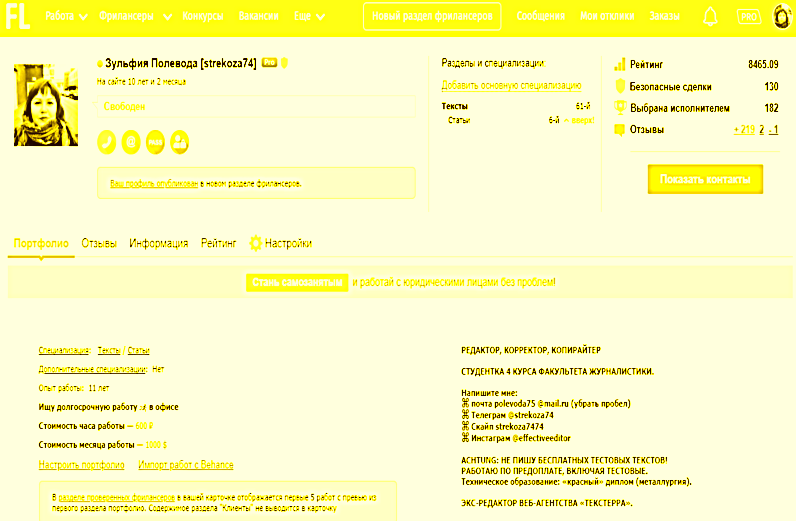
Контрнаблюдение
Контрнаблюдение – это самый эффективный метод, предполагающий комплексную работу по выявлению слежки и установлению наблюдателей. Суть его заключается в том, что по заранее спланированному маршруту расставляются зашифрованные наблюдательные пункты, которые фиксируют все подозрительное, весь проходящий за вами транспорт и людей, проводя фото, видео- фиксацию.
После нескольких часов такой работы, проводится анализ фото, видео материалов и выявляется наблюдатель.
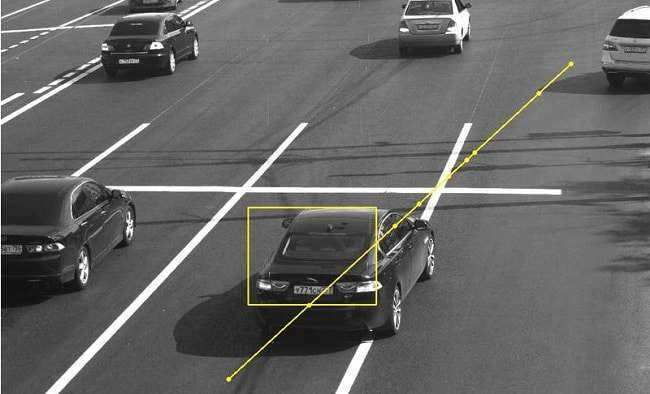
Вторым этапом контрнаблюдения является установление того, кем является наблюдатель – полиция, ФСБ или преступники, пасущие будущую жертву перед совершением нападения, или кто-то другой. В данном случае наблюдатель и его объект меняются местами – но это уже совсем другая история, о которой не в этой статье.
Наше агентство оказывает полный спектр услуг для защиты законных интересов клиентов, в том числе наблюдение и контрнаблюдение – подробнее с условиями оказания данных услуг можно ознакомиться здесь и здесь.
Как узнать есть ли у кого то доступ к моему телефону?
Как узнать кто за вами следит через переадресацию — Чтобы проверить не являетесь ли вы объектом слежения через данные, проходящие через ваше устройство, на любом телефоне достаточно ввести комбинацию на клавиатуре *#21#, а затем нажать клавишу вызова.
В случае отрицательного ответа, рекомендуем отключить такую услугу у вашего оператора. Вполне возможно, что вы стали объектом наблюдения посторонних лиц. Для отключения переадресации также можно воспользоваться универсальным кодом ##002#, набрав его на клавиатуре вашего смартфона. Для того чтобы узнать куда конкретно перенаправляются данные, наберите *#62#. Не стоит забывать, что в случае подключенной голосовой почты, ее номер может отобразиться рядом с пунктом «Голосовая связь».
Как узнать, что за вами следят?
Существуют неочевидные для многих людей способы косвенно понять, что за вашим устройством наблюдают. Также в таблицу включены полезные фишки для безопасности.
| Код | Описание |
| *#21# | Если на телефоне включена любая переадресация, этот код покажет на экране её статус. |
| *#62# | Показывает куда перенаправляются звонки, СМС и данные. |
| ##002# | Отключает все виды переадресаций на телефоне. Рекомендуется использовать перед поездками за границу во избежание лишних денежных трат. |
| *#06# | Показывает IMEI аппарата. Поможет, если телефон украдут. При обращении к правоохранительным органам этот код позволяет отследить устройство. |
Как узнать, есть ли у других доступ к вашему устройству или аккаунту Apple
Вы когда-нибудь замечали на своём iPhone или iPad что-то такое, из-за чего задавались вопросом: а не трогал ли кто-то моё устройство без моего ведома? Если да, то мы поможем вам это выяснить.

Просмотрите список своих устройств
Для начала проверьте, что ваш Apple ID привязан только к вашим устройствам. В списке будут все устройства, на которых вы заходили в свою учётную запись. Если вы заметите неизвестное устройство, его можно удалить.
На iPhone и iPad зайдите в Настройки и вверху выберите свой Apple ID. Внизу будет список ваших устройств. Если вы найдёте чужое, выберите его и нажмите Удалить из учётной записи. Подтвердите действие, нажав Удалить.
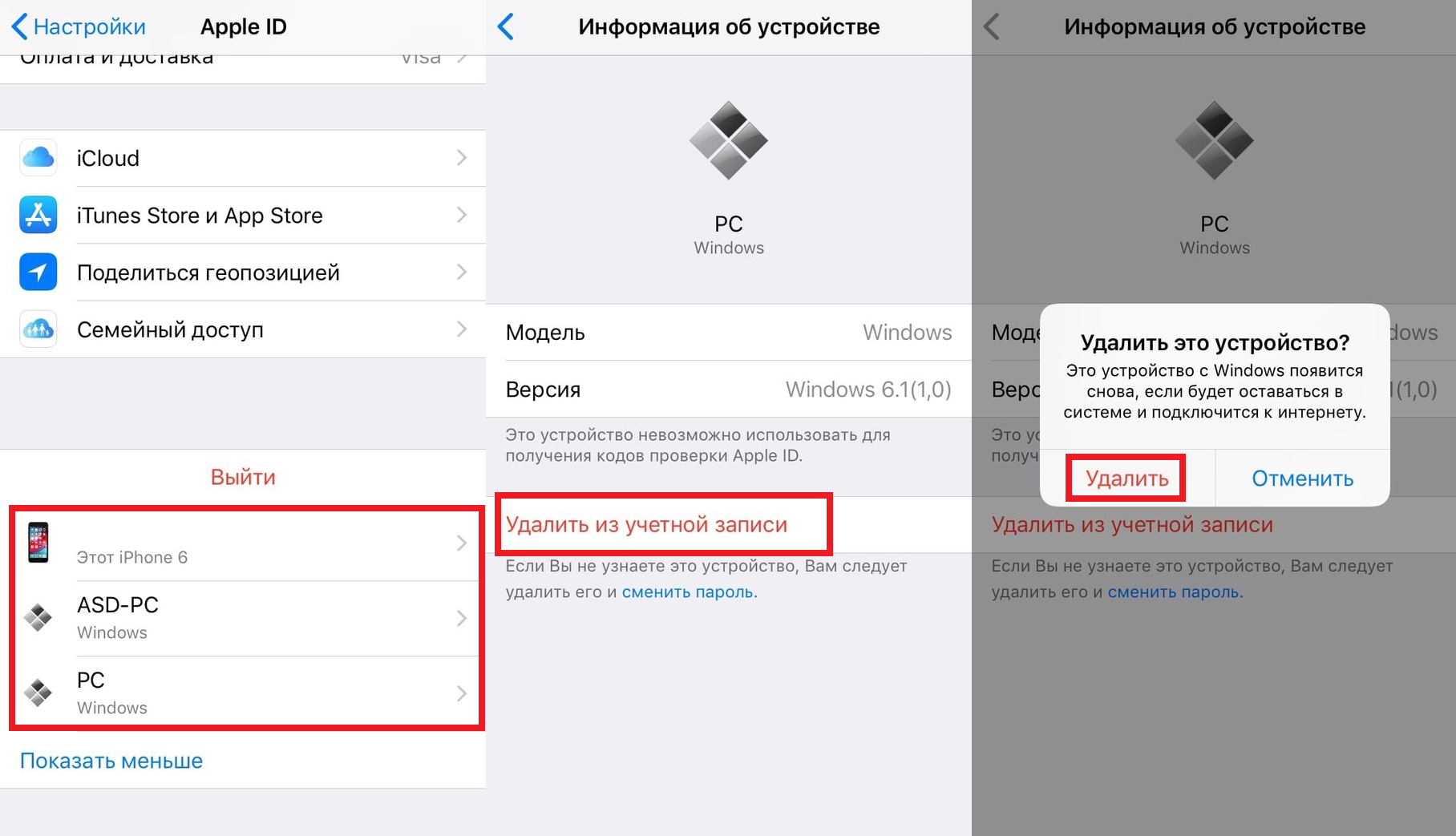
На Mac откройте Системные настройки и выберите Apple ID. Слева будет список ваших устройств. Выберите нужное и нажмите Удалить из учётной записи. Подтвердите нажатием Удалить.
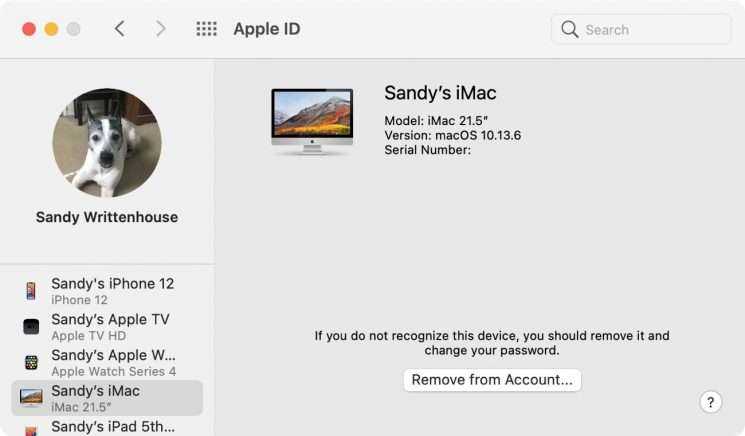
Проверьте информацию Apple ID онлайн
Список устройств и другие детали о своём Apple ID можно просмотреть онлайн. Вы сможете понять, изменилось ли что-то в вашем аккаунте без вашего ведома.
Зайдите на сайт Apple ID и авторизуйтесь. Тщательно изучите секции Учётная запись, Безопасность и Оплата и доставка. Если вы увидите что-то странное или просто захотите изменить информацию, нажмите Изменить рядом с соответствующей секцией.
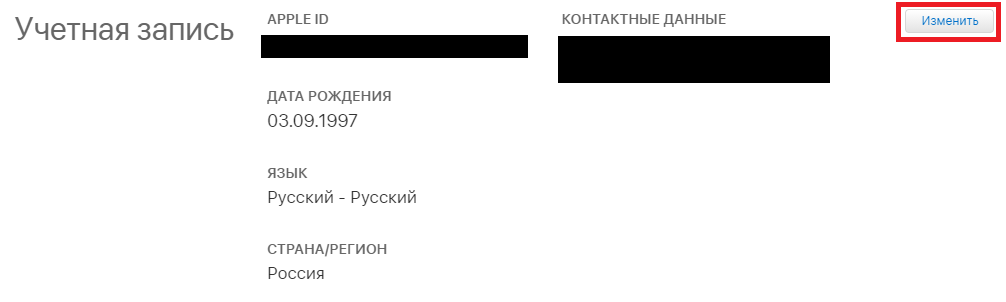
Здесь тоже можно просмотреть список своих устройств и удалить чужие или ненужные. Чтобы удалить устройство, выберите его, нажмите Удалить из учётной записи и подтвердите действие.
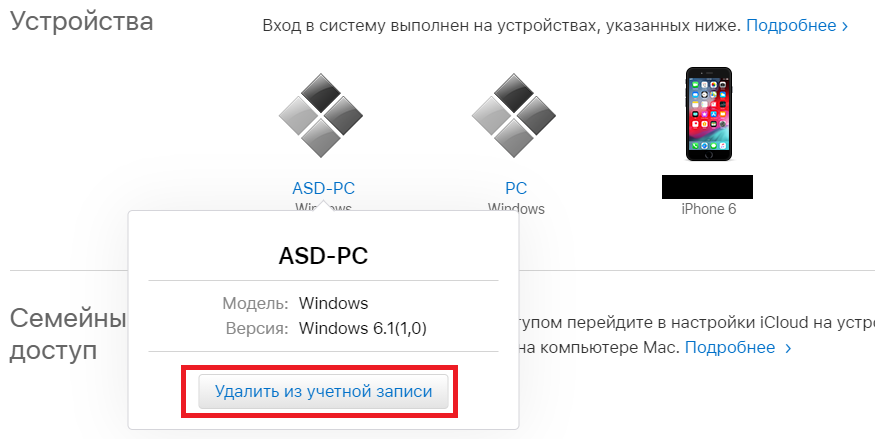
Можно проверить и приложения с сайтами, которые используют ваш Apple ID. В секции «Безопасность» нажмите Управлять приложениями и веб-сайтами. Вы увидите список сервисов, которые используют ваш аккаунт. Выберите нужный, чтобы просмотреть детали и при желании перестать использовать Apple ID.
Проверьте отпечатки и Face ID
Возможно ли, что кто-то сохранил свой отпечаток для разблокировки вашего устройства? Или своё лицо для Face ID? Если да, то стоит это проверить.
Откройте Настройки и выберите Touch ID и код-пароль или Face ID и код-пароль. Введите пароль от своего устройства и проверьте список сохранённых отпечатков и лиц.
Для Touch ID вы можете приложить палец к кнопке Home, и соответствующий отпечаток подсветится. Удалить его можно свайпом.
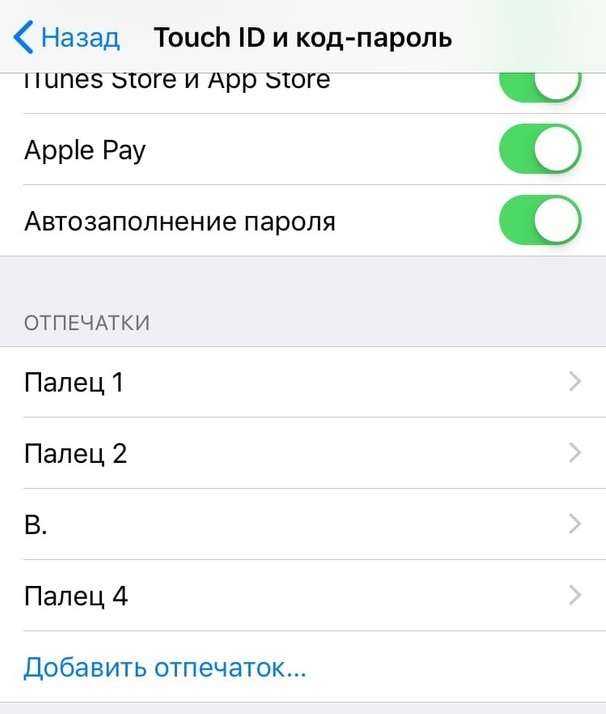
Для Face ID: если нет варианта «Настроить альтернативный внешний вид», то кто-то сохранил своё лицо. Возможно, это были вы. Если нет, то лучше сбросить альтернативный внешний вид. Однако это сбросит и основной, так что придётся настраивать Face ID заново.
Проверьте свои приложения
Стоит проверить свои установленные приложения. Убедитесь, что все приложения были скачаны именно вами.
Если вы увидите игры или приложения, которые вы не скачивали, значит кто-то другой пользовался вашим устройством.
Если устройство выдала вам компания, то у неё может быть доступ к устройству. Чаще всего для этого устанавливают специальный профиль.
Проверить профили можно через Настройки > Основные в секции Профили и управление устройством. Если другого профиля нет, то переживать не стоит.
Теперь вы знаете о нескольких простых и быстрых способах узнать, пользовался ли кто-то вашим устройством или учётной записью.
Нюансы пополнения с карты Сбербанка
Пополнение PayPal с карты Сбербанка
Платежные инструменты Сбербанка работают в системе ПайПал в рамках установленных сервисом правил. К счету можно привязать дебетовую или кредитную карту Сбербанка, каждая из них подходит для осуществления платежей и перечисления денег на счет.
Пополнить баланс в ПейПал через интернет-сервис Сбербанк Онлайн нельзя, перевести деньги с карточки Сбербанка можно только в личном кабинете ПайПал.
Пополнение с виртуальной карты
Платежная система PayPal не устанавливает ограничений на использование при расчетах виртуальных или реальных карточек, в отличие от эмитентов, которые могут запретить пополнять баланс электронных кошельков с помощью своих виртуальных инструментов.
Прикрепить реквизиты онлайн-пластика к аккаунту Пай Пал можно, если виртуальная карта относится к системам VISA или MasterCard имеет полные реквизиты, включая CVV-код.
При совершении покупок с использованием PayPal, данные виртуальной карточки потребуются ввести один раз. В дальнейшем, сервис списывает деньги в оплату без указания реквизитов пластика.
Своих виртуальных карт ПайПал не выпускает.
Перевод на PayPal внутри системы
Отправить деньги из личного кабинета в ПейПал другому пользователю можно из собственных средств, находящихся на балансе или списанием с привязанной карточки. В первом случае за операцию комиссии не будет, при переводе с карты сервис возьмет дополнительную плату в размере 3,4% плюс 10 рублей.
Для перевода денег между пользователями Пейпал достаточно указать адрес электронной почты получателя в меню «Денежные переводы», раздел «Отправить».
Для удобства использования адресную книгу в ПайПал можно перенести контакты из сервисов Google, Outlook.
Как пополнить счет PayPal с телефона
Платежная система ПайПал с российскими сотовыми операторами не сотрудничает, поэтому перевести деньги с баланса телефона на счет в сервисе нельзя. Вывести средства на номер телефона также не получится.
Для использования средств, находящихся на балансе сотовых аппаратов, необходимо завести пластиковую карточку, услугу предлагают МТС, Мегафон и Билайн, и привязать ее к аккаунту в PayPal.
Банковские карты от Мегафона имеет общий баланс с телефоном, поэтому если привязать платежный инструмент к профилю в ПайПал, то деньги будут списываться прямо с номера абонента. На пластик МТС и Билайн необходимо вносить средства отдельной операцией.
Пополнение PayPal через обменные пункты
Перевести электронные деньги, которые находятся в интернет-кошельках, картах, криптовалютах, можно с помощью онлайн-обменников. Одним из примеров является обмен средствами через Webmoney Exchanger, описанный выше.
В сети существуют независимые компании и сайты-агрегаторы услуг по переводу денег из одних источников в друге.
Перед использованием услуг интернет-обменника необходимо ознакомиться с отзывами о его работе на сторонних ресурсах, потому что все операции, осуществляемые через подобные сервисы, ничем не обеспечены и следует остерегаться мошеннических действий.
Все существующие приложения работают по одному принципу:
- в обменнике нужно выбрать вариант списания денег и место, куда их следует отправить;
- в окне появятся предложения по сумме и курсу операции;
- после выбора предложения о сделке, появляется окно, в котором контрагент укажет номер для перевода суммы и реквизиты для зачисления в Пайпал.
- после отправки средств, следует дождаться пополнения счета.
Различные системы берут дополнительную комиссию за использование интернет-площадки, величина сбора отличается в разы, кроме этого, при обмене средств, пользователь теряет на курсовой разнице.
Пополнение PayPal через обменные пункты
Как посмотреть устройства привязанные к Apple ID

А Вы знали, что любое устройство после авторизации в учетной записи Apple ID автоматически «привязываются» к ней. И тут совершенно нет разницы что это — смартфон, планшет или компьютер. При этом необязательно что все они от Apple — iPhone, iPad, iPod Touch или Mac — можно привязать ПК с Windows или телефон на Android. Но вот другой вопрос — а как теперь посмотреть подключенные к Apple ID устройства и управлять ими при необходимости? Для этого есть несколько инструментов и я покажу Вам их.
Итак, есть два основных способа просмотра и управления устройствами закреплёнными за аккаунтом Apple ID — с помощью компьютера с установленным iTunes и с помощью iPhone и iPad, привязанного к этой учётной записи.
Просмотр привязанных устройств Apple ID с компьютера
Для управления подключенными устройствами на компьютере выполните следующие действия:
1. Запустите на ПК приложение iTunes. 2. Откройте раздел меню Учетная запись ⇒ Просмотреть, после чего пройдите процедуру авторизации в Apple ID.
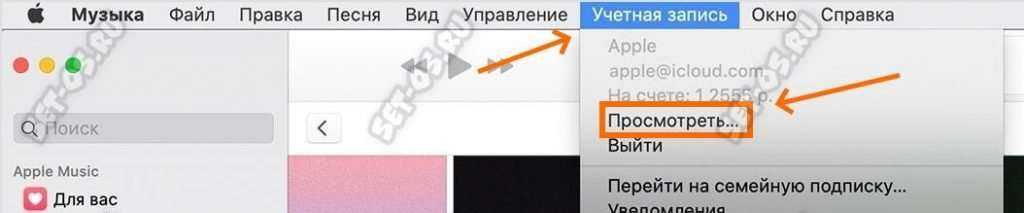
3. В открывшемся окне найдите раздел «iTunes в облаке». Там будет указано сколько устройств привязано к Apple ID. Нажмите на ссылку «Управление устройствами.

4. Вам откроется список устройств, которые в данные момент связаны с этой учётной записью Эпл.

Смотрим связанные с Apple ID устройства через iPhone и iPad
Чтобы теперь сделать тоже самое на Айфоне с iOS сделайте вот что:
1. Откройте настройки своего смартфона или планшета. В верхней части меню первый пункт — это вход в аккаунт Apple ID:
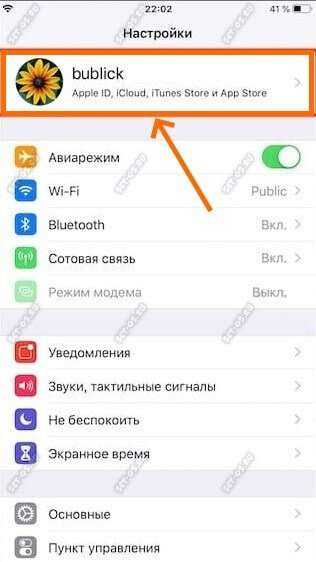
2. Авторизуйтесь через код-пароль или FaceID.
3. Прокрутите меню вниз. Там будет список устройств, привязанных к данному Apple ID:
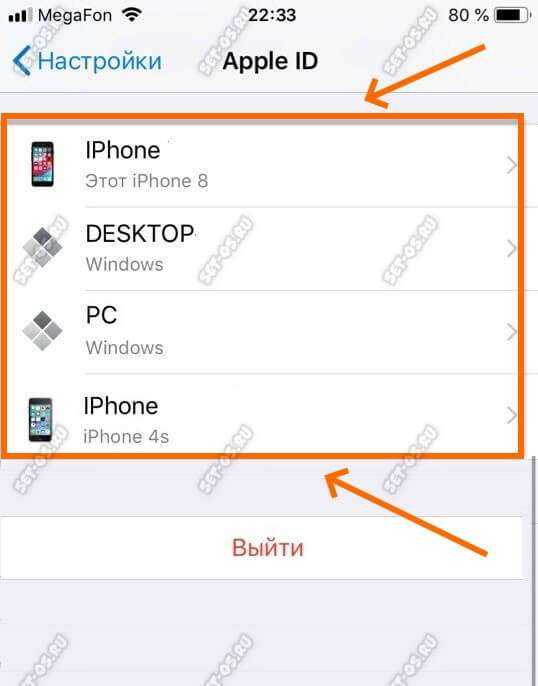
Выбрав устройство из списка, Вы можете открыть всю информацию о нём: имя устройства, серийный номер, установленная операционная система, статус подключенных сервисных функций и состояние резервных копий iCloud. При необходимости можно отвязать девайс от учётки, нажав на ссылку «Удалить из Аккаунта».
Как увидеть места входа в систему на Facebook
Прежде чем ломать голову и думать о том, каким должен быть ваш новый пароль и сколько времени у вас есть, чтобы отреагировать, нужно рассмотреть еще один шаг.
Вы можете определить, использовал ли кто-то другой вашу учетную запись Facebook, проверив список устройств и мест, где используется ваша учетная запись. Facebook включил эту функцию несколько лет назад, чтобы отслеживать ваши входы в систему и отмечать подозрительные сеансы.
Помните, что Facebook не предоставит вам точное местоположение каждого входа в систему или личность злоумышленника. Некоторые детали местоположения могут быть далекими; все зависит от того, где вы находитесь в мире и от местоположения сервера. Несмотря на это, у вас все еще будут метки даты и времени, а также то, какое устройство использовалось для получения доступа.
Facebook имеет множество настроек. Часто довольно сложно ориентироваться во всех них. Как, например, вы должны найти историю активности на Facebook? Вот как это сделать.
Получить историю Facebook с iPhone или Android
Большинство людей используют Facebook на своих телефонах, поэтому вот как проверить историю входов в систему с помощью приложения Facebook:
Откройте приложение Facebook и коснитесь «трех горизонтальных линий» в правом верхнем углу. Пользователи Android найдут это меню в правом верхнем углу экрана, а пользователи iOS — в правом нижнем углу.
Прокрутите вниз в разделе «Настройки и конфиденциальность», затем выберите «Настройки».
В разделе «Безопасность» выберите «Безопасность и вход». Вы окажетесь на странице с разделом «Откуда вы авторизовались». Facebook покажет вам статус «Активен сейчас» синими буквами. Это должно быть устройство, которое вы сейчас используете.
Если вы хотите увидеть больше, нажмите на синюю опцию «Просмотреть все» справа. Вы увидите последние активные сеансы, включая примерное местоположение, тип/модель устройства и самое последнее время входа в систему.
Если вы видите устройство или место, которое вы не узнаете, нажмите на три вертикальные точки. Затем выберите «Выйти».
Вы также можете нажать на опцию «Безопасная учетная запись» на этой странице. Эта кнопка поможет вам изменить пароль и другие функции безопасности Facebook.
Получить историю Facebook с ПК или MAC
Если вы считаете, что навигация через веб-портал Facebook более удобна, чем через приложение, вы можете проверить историю входа в систему, используя этот метод.
Общая концепция та же. Учитывая, что веб-сайт и приложение имеют некоторые существенные различия в отношении пользовательского интерфейса (UI), лучше перечислить все шаги, необходимые для веб-сайта. Вот что вам нужно сделать:
Войдите в свою учетную запись Facebook, затем нажмите на маленький «нисходящий треугольник» в правом верхнем углу экрана.
В раскрывающемся меню выберите «Настройки и конфиденциальность», затем выберите «Настройки».
На панели слева выберите «Безопасность и вход».
Вы также можете увидеть опцию «Откуда вы вошли в систему». Текущий активный сеанс отображается в списке, и отображается зеленый статус «Активен сейчас». Если вы хотите увидеть все сеансы, нажмите синюю опцию «Подробнее», и меню расширится.
Это все, что нужно для просмотра истории Facebook с ПК или Mac.
Как вывести деньги со счета Apple ID?
Техподдержка iTunes Store и App Store крайне не любит осуществлять операции по выводу средств со счёта пользователей. … Если техподдержка Apple согласится вывести средства с аккаунта iTunes Store, то вывод всегда будет осуществляться только на банковскую карту, привязанную к этому же аккаунту.
Как потратить деньги в App Store?
Средства со счета Apple ID могут использоваться на покупки не только в App Store, но и в iTunes Store или iBooks Store. Их также можно потратить для оплаты подписки Apple Music. Баланс учетной записи не подлежит выкупу, его нельзя потратить для приобретения подарков в виртуальных магазинах Apple и подарочных карт.
Как положить деньги на счет Apple ID?
Добавление средств на счет Apple ID
- Откройте приложение App Store.
- Нажмите свою фотографию или кнопку входа в верхней части экрана.
- Нажмите «Пополнить счет Apple ID».
- Чтобы мгновенно пополнить счет, выберите сумму, на которую следует пополнить счет. …
- Завершите покупку, следуя инструкциям на экране.
Как делать покупки в App Store?
Чтобы покупать приложения в App Store, нужен идентификатор Apple ID и заданный способ оплаты. Даже если загружаются только бесплатные приложения, все равно может потребоваться указать способ оплаты. Если загрузить приложения не удается из-за отклонения способа оплаты, обновите или измените его.
Как вывести деньги с Apple Store на карту?
Как вывести деньги из App Store на карту Payoneer
- Зайти на главную страницу iTunes Connect и выбрать раздел “Contracts, Tax, and Banking”
- В колонке “Bank Info” выберите меню “Set Up”
- Выберите “Add Bank Account”. …
- Введите account number, имя, в строке “account type” выберите “Checking”, в строке “сurrency”: “USD — US Dollar”.
Как перевести деньги с Апстора на карту?
Вы также можете выполнять перечисленные ниже действия.
- В разговоре iMessage коснитесь кнопки , затем введите сумму. …
- Коснитесь «Перевести», при желании добавьте комментарий, затем коснитесь .
- Проверьте информацию об оплате. …
- Подтвердите платеж, пройдя аутентификацию с помощью Face ID, Touch ID или код-пароля.
Как переключиться на русский App Store в Беларуси?
Зайдите в «Настройки», доберитесь до вкладки «iTunes Store, App Store», нажмите на свой Apple ID, выберите «Просмотреть Apple ID» и в открывшемся окошке — укажите нужное в пункте «Страна/регион». Вот и всё — Apple ID снова доступен на «великом и могучем» (а также понятном с детства) русском языке.
Как изменить регион на айфоне IOS 14?
Изменение региона с помощью iPhone, iPad или iPod touch
- Откройте приложение «Настройки».
- Нажмите на свое имя, затем нажмите «Медиаматериалы и покупки».
- Нажмите «Просмотреть». …
- Нажмите «Страна/регион».
- Нажмите «Изменить страну или регион».
- Выберите новые страну или регион, затем просмотрите положения и условия.
Как обновить способ оплаты на айфон?
Изменение способа оплаты на iPhone, iPad или iPod touch
- Откройте «Настройки».
- Нажмите свое имя.
- Нажмите «Оплата и доставка». Возможно, потребуется выполнить вход с помощью идентификатора Apple ID. Чтобы добавить способ оплаты, нажмите «Добавить способ оплаты».
Как оплатить бум с номера телефона?
Оплата подписки через МегаФон
- Откройте настройки приложения;
- Выберите пункт «BOOM с МегаФоном» (доступен для абонентов МегаФона). …
- В появившемся окне введите свой номер, на котором активирован тариф;
- Следуйте инструкции.
Как посмотреть за что сняли деньги Apple?
Перейдите на веб-сайт reportaproblem.apple.com. Войдите в систему, используя свой идентификатор Apple ID и пароль. Появится список ваших последних покупок. Если вы не уверены, за что были сняты средства, но знаете точную сумму, выполните поиск по сумме.
Как привязать банковскую карту к App Store?
В настройках Вашего iPhone выберите «iTunes и App Store». Войдите в систему и выберите «Просмотреть Apple ID». После этого выберите платежную систему Вашей карты и укажите ее данные. После нажатия кнопки Done карта будет подвязана к iTunes.
Как привязать карту к App Store Беларусь?
Откройте приложение App Store, тапните на аватарку в правом верхнем углу и на открывшейся странице нажмите пункт «Погасить подарочную карту или код».
Как добавить доверенное устройство
Чтобы добавить устройство в качестве одного из ключей аутентификации, нужно просто включить службу Найти iPhone на вашем iPhone, iPad или iPod Touch. Как только вы включите функцию, устройство автоматически добавится в список доверенных. После этого вам нужно будет подтвердить добавление этого устройства.
Шаг 1:
Залогиньтесь в iCloud и включите службу Найти iPhone на устройстве, которое желаете сделать доверенным, в Настройки > iCloud.
Шаг 2:
В Safari залогиньтесь на Мой Apple ID , пройдите в Пароль и безопасность >
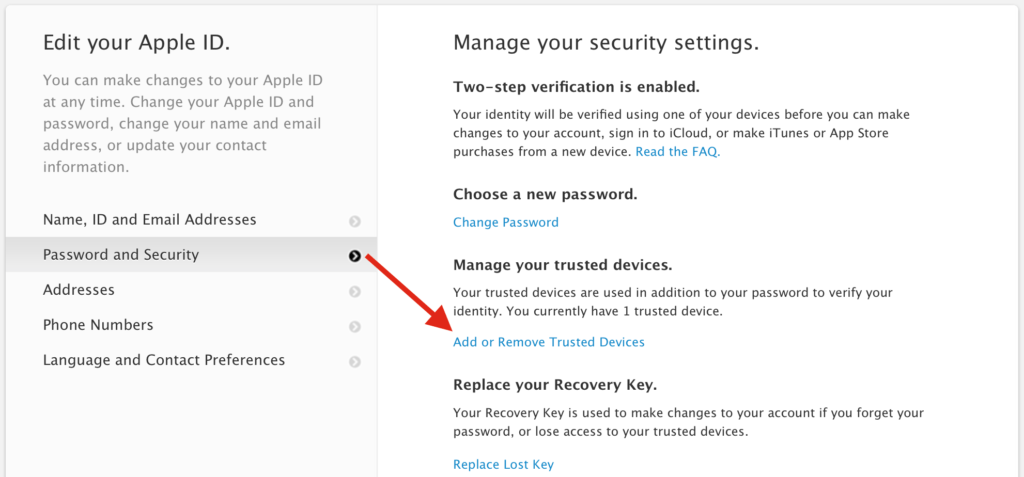
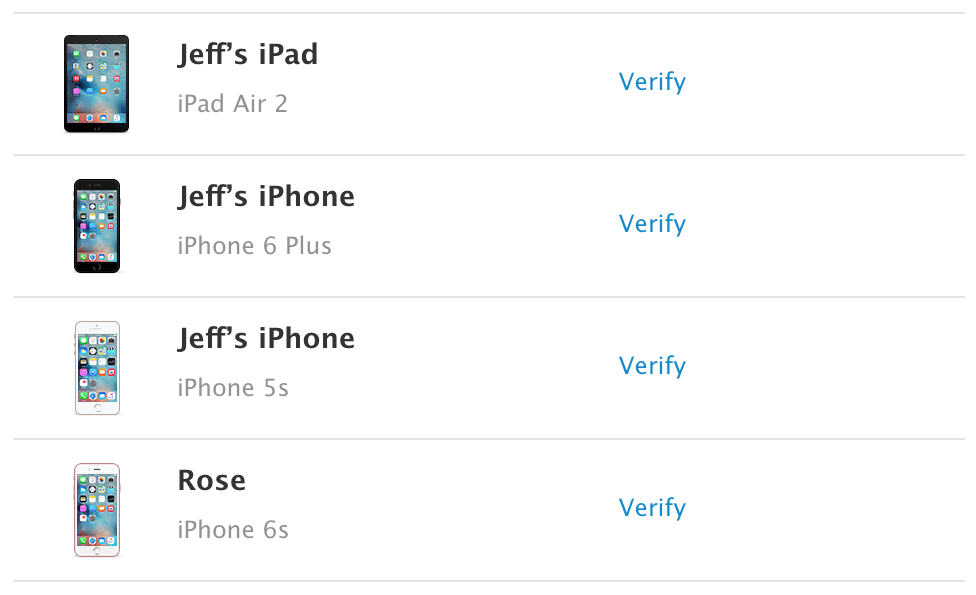
Шаг 4:
На это устройство придёт четырёхзначный код подтверждения.
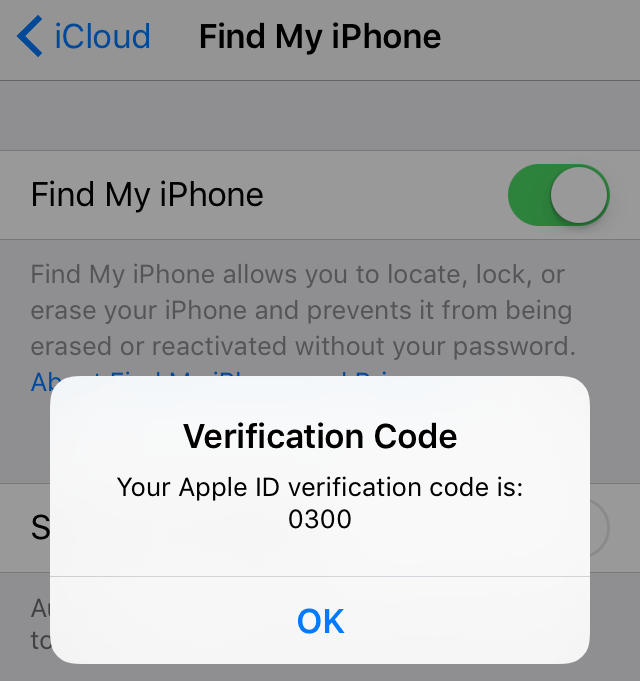
Введите этот код в появившееся в Safari поле и нажмите Подтвердить устройство.
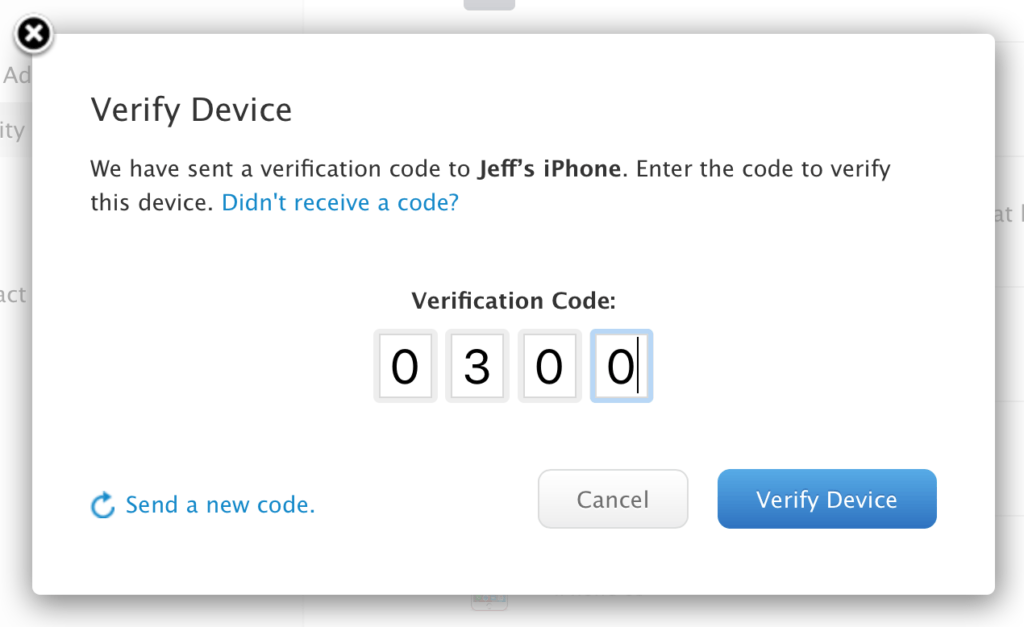
Теперь вы можете убедиться, что устройство верифицировано как доверенное. Теперь всякий раз, когда нужно будет воспользоваться двухшаговой аутентификацией для логина в Apple ID, вы можете применять это устройство в качестве ключа.